In dit onderdeel vraagt u de omzet op van één klant in een bepaalde periode.
Beschikt u over de module Meerdere filialen dan toont dit onderdeel de omzetgegevens van het geselecteerde filiaal.
Selecteert u in het hoofdmenu een ander filiaal of de optie 'Alle filialen', dan worden de gegevens in dit onderdeel automatisch bijgewerkt.
Standaard wordt de omzet van alle afdelingen opgevraagd.
U kunt ook de omzet van één bepaalde afdeling opvragen. Klik hiertoe in de knoppenbalk op Afdeling of druk op Alt+0, net zolang tot de gewenste afdeling geselecteerd is.
In de statusbalk wordt steeds de code van de geselecteerde afdeling getoond in de ingestelde kleur. Is de optie 'alle afdelingen' geselecteerd dan is dit vakje leeg.
In de beide datumvelden vult u de gewenste periode in. Door op de velden te klikken verschijnt een kalender waarin u de gewenste datum kunt selecteren. U kunt de data ook intypen.
U kunt ook gegevens opvragen per jaar, per maand, per periode van vier weken of van alle jaren. Selecteer de gewenste optie in de keuzelijst linksboven in het scherm. Standaard staat deze lijst ingesteld op 'periode'.
Wanneer de lijst wordt ingesteld op 'per jaar', 'per maand', 'per 4 weken' of 'alle' dan worden automatisch de bijbehorende data ingevuld in de datumvelden. Met Volgende en Vorige
vraagt u dan steeds de gegevens van de volgende respectievelijk vorige periode op.
Vervolgens roept u de gewenste klant op aan de hand van diens sorteernaam of relatienummer.
U kunt hierbij de zoektoets F2 gebruiken.
Klik op Vernieuwen of druk op F5 om de omzet op te vragen, mits deze knop actief is; in alle andere gevallen wordt het overzicht steeds automatisch bijgewerkt.
De gegevens worden verzameld. Het betreft alle facturen in de geselecteerde periode.
U kunt de volgorde waarin de gegevens op de pagina's worden getoond aanpassen door met de muis op de titel van een kolom te klikken.
Druk de inhoud van de geselecteerde pagina af met Afdrukken (
klantomzet).
Klik op Afdrukvoorbeeld voor een voorbeeld op scherm.
Met Grafiek of Shift+Ctrl+F2 roept u een afdrukvoorbeeld op van de grafiek op de geselecteerde pagina.
U kunt het overzicht op de geselecteerde pagina ook exporteren naar een tekstbestand.
Selecteer Opslaan als tekst in het menu en geef de naam van het bestand op waarin u de gegevens wilt opslaan.
Klik op Exporteren naar Excel om de inhoud van alle pagina's rechtstreeks naar een Excel werkmap te exporteren.
Houdt Ctrl ingedrukt terwijl u klikt om alleen de inhoud van de geselecteerde pagina naar Excel te exporteren.
Met Factuurhistorie of Ctrl+Alt+F roept u in een apart venster een overzicht op van alle handelingen die met de op de eerste of tweede pagina geselecteerde factuur zijn verricht.
U kunt dit venster open laten staan; bij het selecteren van een andere factuur wordt het venster automatisch bijgewerkt.
Klik op Afsluiten of druk op Esc om het onderdeel te verlaten.
Hieronder volgt een beschrijving van de pagina's van het onderdeel.
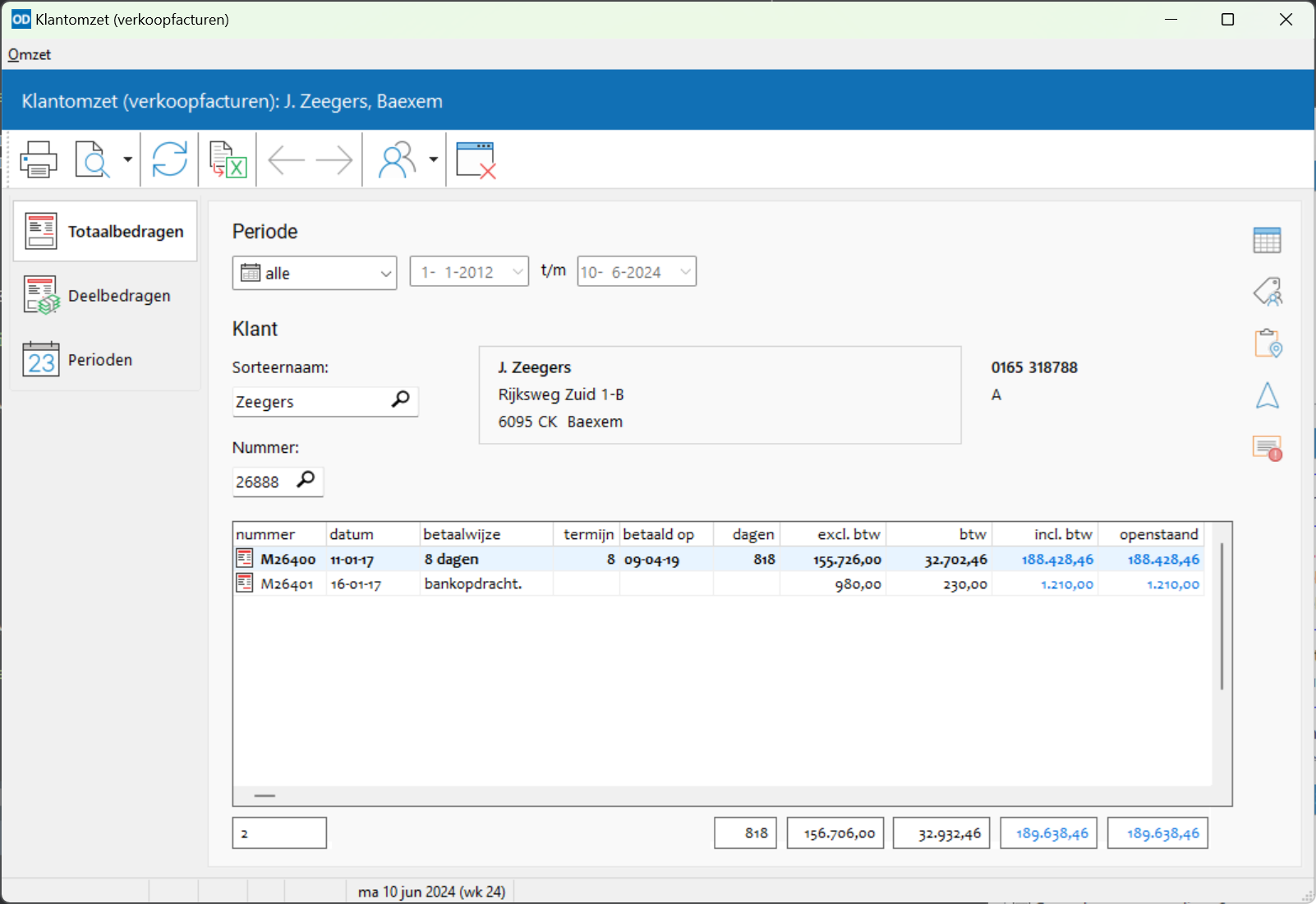
De gegevens worden getoond in het overzicht op de eerste pagina 'Totaalbedragen'.
Is bij één of meer facturen sprake van kredietbeperking, dan worden deze bedragen getoond in een aparte kolom.
Is bij één of meer facturen sprake van een betalingskorting, dan worden deze bedragen in een aparte kolom getoond.
De kolom met openstaande factuurbedragen wordt alleen getoond wanneer er nog facturen openstaan.
Is bij de klant een indirecte korting vastgelegd dan worden de verleende kortingsbedragen getoond in de kolom 'Korting'.
De onderzijde van iedere kolom toont het kolomtotaal. Onderaan de pagina staat steeds de inhoud van de in de tabel geselecteerde bon.
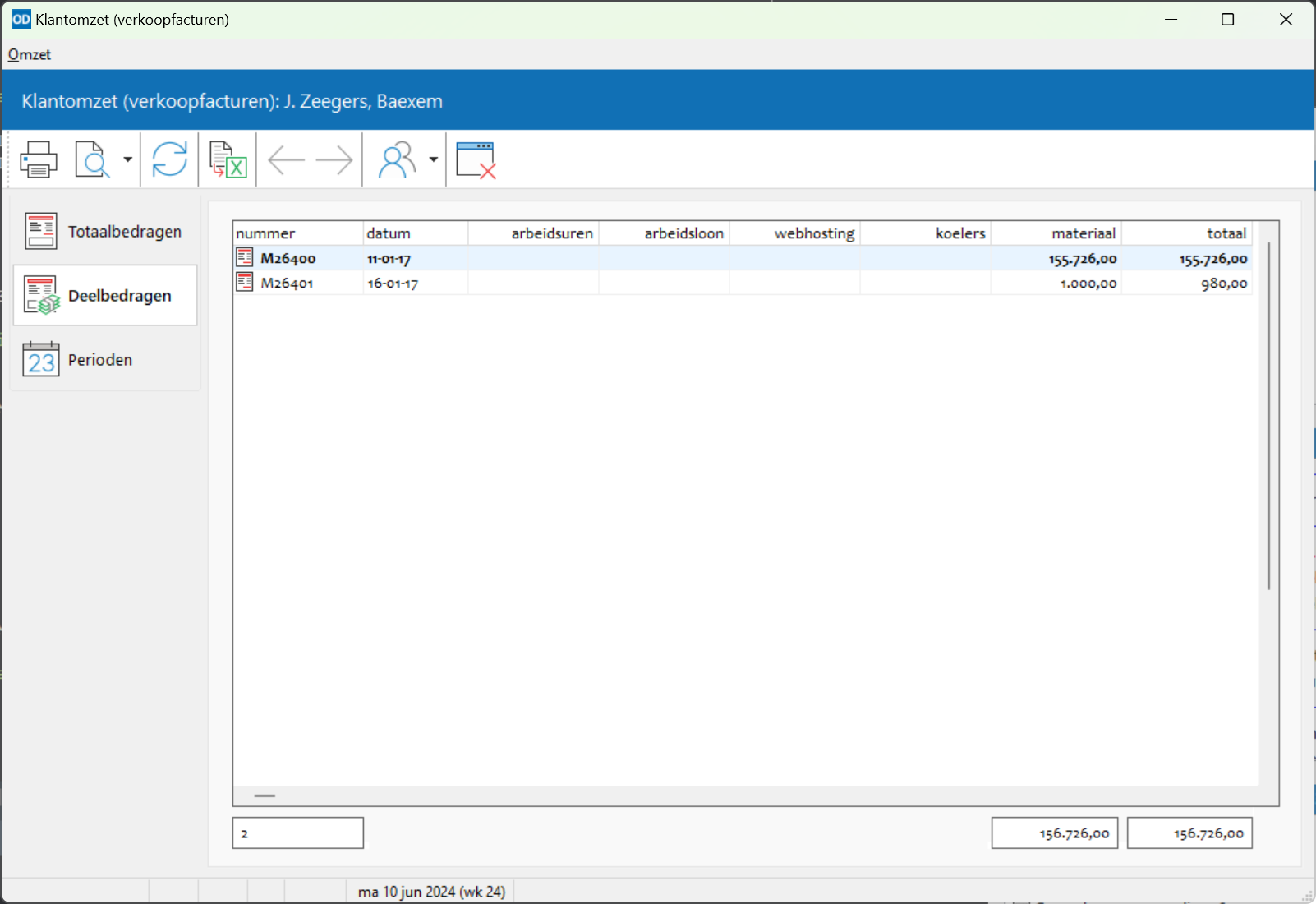
Deze pagina toont dezelfde facturen met het factuurbedrag exclusief BTW uitgesplitst naar een aantal categorieën: arbeidsloon, materiaal en maximaal twee zelf te bepalen categorieën. Hierbij worden ook het aantal arbeidsuren vermeld.
Het programma bepaalt of een artikel naar arbeidsloon, materiaal of een andere categorie verwijst aan de hand van de speciale artikelgroepen die zijn geselecteerd in groepinstellingen. Is bij zo'n artikelgroep niets geselecteerd dan worden de bedragen in de bijbehorende categorie niet getoond in dit onderdeel.
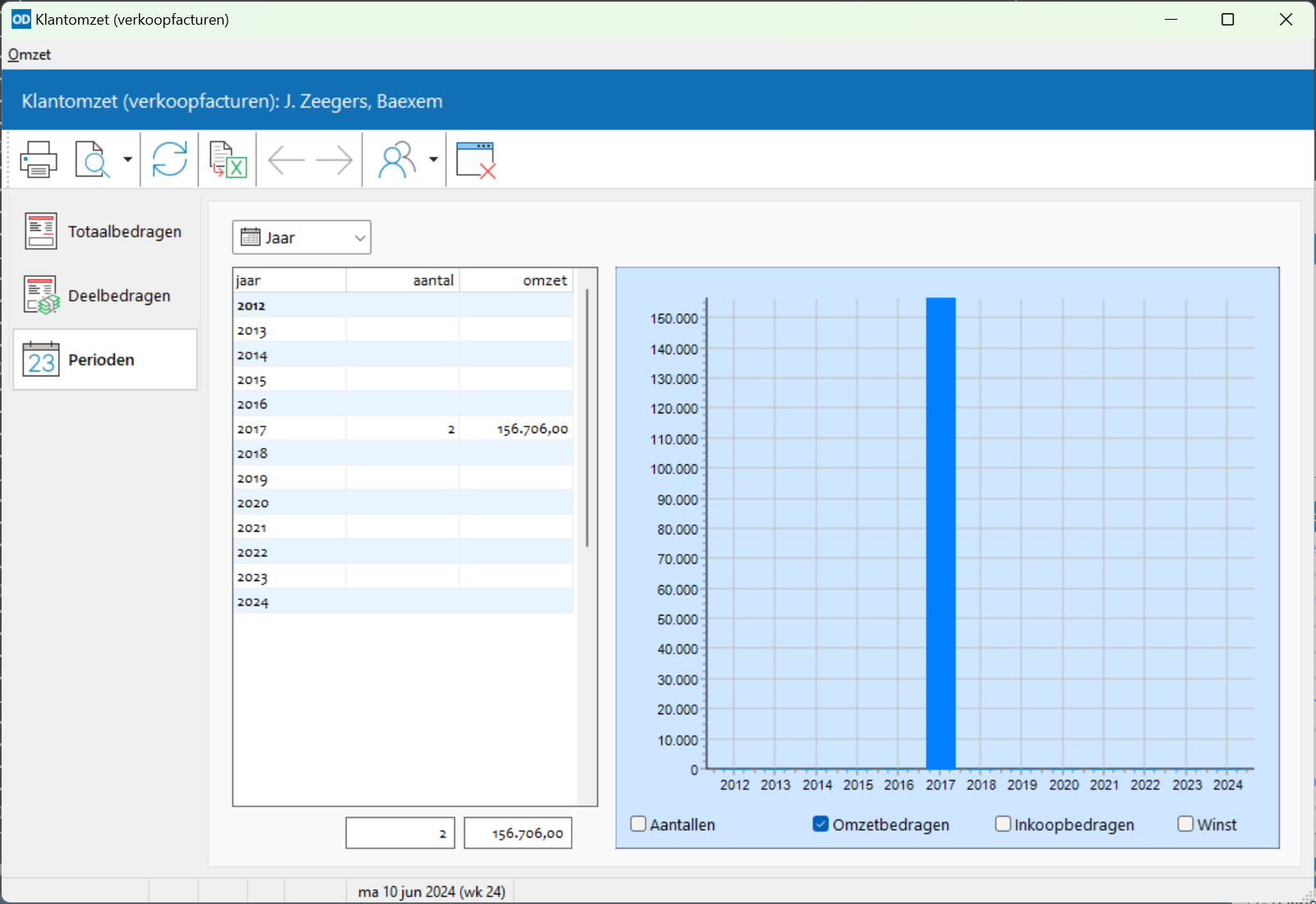
Deze pagina toont de aantallen facturen en omzettotalen per dag, week, maand, kwartaal of jaar, al naar gelang de periode die is ingesteld onderaan de pagina.
Deze gegevens worden ook getoond in een staafdiagram. Activeer één of meer selectievakjes voor de gewenste grafiek. Druk op Shift+Ctrl+F2 voor een afdrukvoorbeeld van de grafiek. Vanuit dit venster kunt u de grafiek ook afdrukken.
Is bij de klant een indirecte korting vastgelegd dan worden de verleende kortingstotalen getoond in de laatste kolom 'Korting'.